win11右键菜单管理如何设置成win10格式
- 分类:win11 发布时间: 2022年01月28日 12:39:00
相信现在有很多用户都已经安装上了Win11正式版系统了,不过对于一些刚使用Win11系统的用户来说Win11的一些新设计并不是很适应,比如win11右键菜单管理功能,别担心,今天小编就把win11右键菜单设置win10格式的步骤方法分享给大家。
怎么把win11右键菜单设置成win10格式
1.首先我们打开Win11搜索窗口,搜索注册表,点击【打开】。

2.进入页面后,我们依次打开【HKEY_LOCAL_MACHINESYSTEMCurrentControlsetControlfeManageMentOverrides4】文件。
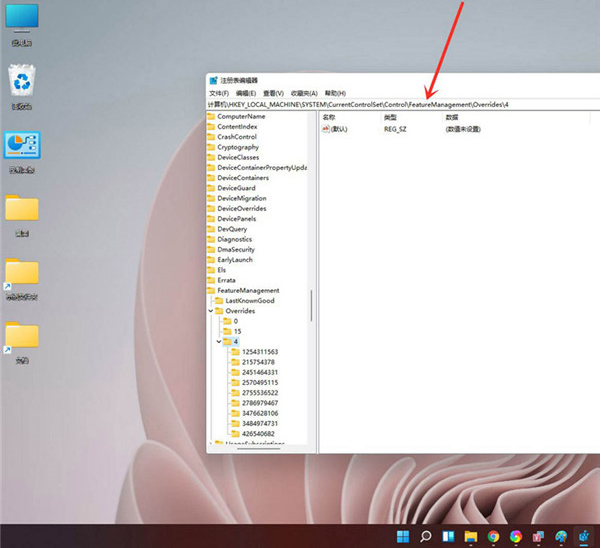
3.然后鼠标右键选择新建一个项目,并将其命名为【586118283】。

4.此时我们在创建的右窗格上创建5个dword值:分别为【EnabledState】【EnabledStateOptions】【Variant】【VariantPayload】【VariantPayLoadKind】。

5.这五个对于的wword值数值数据都依次进行修改。

6.当我们修改成下图的内容后,重启计算机即可回到原右键菜单当中。


以上就是win11右键菜单设置win10格式的步骤方法内容,希望能够对大家有所帮助。
上一篇:win11 分区表类型如何查看
下一篇:win11鼠标点击没反应的解决方法
猜您喜欢
- win11触摸键盘怎么用的详细介绍..2022/01/22
- win11任务管理器怎么打开2022/03/18
- Windows11系统安装教程的讲解..2022/02/23
- 详解电脑win11蓝牙怎么打开2021/11/05
- 联想笔记本win11怎么退回win10的教程..2021/12/16
- 新安装的win11怎么看显卡的温度..2021/08/30
相关推荐
- 微软系统win11字体怎么换大小.. 2021-08-31
- win11用户账户控制怎么取消的教程.. 2022-02-24
- win11中文专业版安装教程 2021-09-24
- 怎样更新windows11版本-windows11系统.. 2022-01-13
- u盘怎么装系统win11步骤教程.. 2022-05-11
- win11检测工具的使用教程 2021-12-24


